Fake IP là gì? Hướng dẫn cách Fake IP bằng chrome, cốc cốc, fire fox
Thịnh Văn Hạnh
04/12/2019
2403 Lượt xem
Chia sẻ bài viết
Fake IP giúp người dùng lướt web an toàn và không bị người khác phát hiện. Phần mềm này còn giúp truy cập vào các website đã bị chặn địa chỉ IP ở Việt Nam. Trong bài viết này, BKNS sẽ giúp bạn hiểu rõ hơn về phần mềm Fake địa chỉ IP và gợi ý các phần mềm Fake IP tốt nhất. Hãy tham khảo ngay nhé!

Tóm Tắt Bài Viết
1. Fake IP là gì?
Fake IP là việc kết nối đến một website bất kỳ thông qua máy chủ Proxy. Việc này giúp người dùng che giấu được địa chỉ IP thật của máy tính sử dụng để đăng nhập và thay thế vào đó là một dải địa chỉ IP ảo. Nguyên lý hoạt động của Fake IP là được biểu diễn:
Your Computer => Máy chủ Proxy => Website
Trong mạng LAN, máy chủ Proxy có chức năng kết nối giữa các máy tính thành viên trong mạng với internet. Nó có nhiệm vụ chính là lưu thông tin của các máy tính thành viên. Khi có máy thành viên truy cập internet thì toàn bộ thông tin mà máy thành viên đó tải từ internet đều được lưu tại máy chủ Proxy. Nếu các máy thành viên khác muốn truy cập internet sẽ được máy chủ Proxy cung cấp thông tin đó luôn mà không cần tải thêm nữa. Khi người dùng truy cập vào internet qua máy chủ Proxy thì các trang sẽ lấy IP ảo của máy chủ chứ không lấy IP thật của máy đăng nhập.
2. Tại sao nên sử dụng Fake IP?
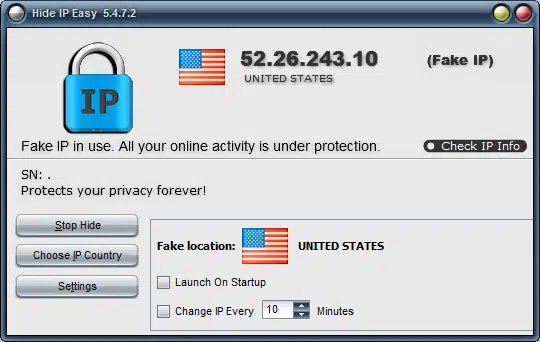
- Giúp truy cập vào các website bị chặn (nhiều website nước ngoài chặn người dùng Việt Nam) => Sử dụng phần mềm Fake địa chỉ IP hoặc Proxy để khắc phục tình trạng này.
- Sử dụng địa chỉ IP ảo để lướt web tăng độ an toàn và tránh được sự “nhòm ngó” của các Hacker
- Fake địa chỉ IP sang các nước ngoài như Mỹ, Đức, Anh,…
- Vượt tường lửa của một số website chặn địa chỉ IP Việt Nam
3. Hướng dẫn cài đặt Fake IP
3.1 Cài đặt Fake IP trên Internet Explorer và Microsoft Edge
Bước 1: Nhấn tổ hợp Windows + R
Bước 2: Nhập lệnh Control => Enter
Bước 3: Vào cửa sổ Control Panel
Bước 4: Chọn Internet Option
Bước 5: Chọn tab Fake IP.
Bước 6: Chọn LAN Settings
Bước 7: Proxy server => Use a proxy server for your LAN
3.2 Cài đặt Fake địa chỉ IP trên Chrome hoặc Cốc Cốc

Bước 1: Vào Settings
Bước 2: Nhấn vào “Nâng cao”
Bước 3: Xuống phần “Hệ thống”
Bước 4: Đến “Cài đặt Proxy”
Bước 5: Chọn Internet Properties
3.3 Cài đặt Fake IP bằng FireFox
Các bước Fake IP bằng FireFox như sau:
Bước 1: Vào Menu
Bước 2: Chọn Options
Bước 3: Click Connections Settings
Bước 4: Điền thông số Proxy
3.4 Cài đặt Fake địa chỉ IP trên Windows 10

Các bước Fake IP trên Windows 10 như sau:
Bước 1: Nhấn tổ hợp phím Windows + I để mở cửa sổ Windows Settings
Bước 2: Chọn Network & Internet
Bước 3: Chọn Proxy
Bước 4: Nhập Proxy
4. Top 5 phần mềm Fake IP tốt nhất hiện nay
4.1 Phần mềm Fake IP Hotspot Shield
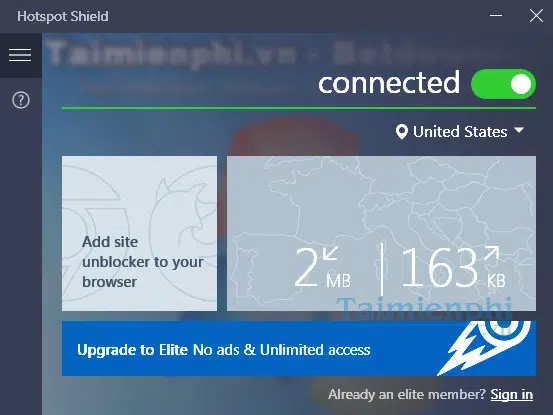
Hotspot Shield là một trong những phần mềm giúp truy cập website bị chặn và tăng độ bảo mật, an toàn bằng tính năng ẩn địa chỉ IP thật. Phần mềm này hoạt động trên mạng VPN (mạng riêng ảo). Sử dụng Hotspot Shield khá đơn giản, ở khay hệ thống bạn chỉ cần chuyển chế độ sang màu xanh là được.
Phần mềm này được rất nhiều người ưa chuộng bởi phong phú về tiện ích như không giới hạn truy cập website bởi quốc gia, nhà mạng, có khả năng bảo vệ máy tính khỏi những phần mềm độc hại, dễ cài đặt và sử dụng,…Tuy nhiên, một nhược điểm nhỏ bạn cần chú ý đó là sử dụng phần mềm Hotspot Shield sẽ làm cho máy tính của bạn hoạt động chậm hơn bình thường.
4.2 Phần mềm Fake IP FreeGate

FreeGate giúp thay đổi địa chỉ IP thật của máy tính đăng nhập bằng một địa chỉ IP ảo để không bị gián đoạn bởi tường lửa. Nó là phần mềm miễn phí và hữu ích đối với người dùng khi muốn vượt tường lửa của những quốc gia kiểm duyệt internet với mục đích chặn quyền tiếp cận, trao đổi thông tin với bên ngoài. Một số tính năng chính của FreeGate:
- Miễn phí hoàn toàn
- Đảm bảo truy cập an toàn khi đăng nhập vào những website bị chặn
- Xóa lịch sử
- Không chứa phần mềm độc hại hay virus
- Thân thiện với người dùng
- Khi có phiên bản mới sẽ tự động cập nhật
4.3 Phần mềm Fake địa chỉ IP SafeIP

SafeIP là một trong những phần mềm ẩn IP và duyệt web ẩn danh được sử dụng rộng rãi. Ưu điểm của nó là giao diện đơn giản, đẹp mắt. SafeIP sẽ cung cấp cho người dùng địa chỉ IP để chọn lựa ở khung bên trái và các thông số bảo mật của dãy IP đó sẽ được hiển thị tại khung bên phải. Chọn thành phố theo ý muốn và nhấp vào Connect để kích hoạt chế độ lướt web ẩn danh. Nếu muốn khởi động tính năng bảo vệ bổ sung thì bận cần truy cập vào phần Settings.
4.4 Phần mềm Fake IP DNS Jumper

Phần mềm DNS Jumper cho phép người dùng tiếp cận những website bị chặn và bảo mật bằng việc dùng các máy chủ DNS an toàn. Bên cạnh đó, DNS Jumper còn rất hữu ích trong việc chặn các web khiêu dâm, bảo vệ trẻ em khỏi các website không phù hợp. Di chuyển đến một DNS nhanh hơn sẽ giúp tăng tốc độ duyệt web. Thay đổi các thiết lập của DNS Jumper đơn giản và nhanh chóng bằng một cú nhấp chuột.
4.5 Phần mềm Fake IP UltraSurf
UltraSurf là phần mềm được UltraReach Internet Corporation tạo nên. Phần mềm này sử dụng các giao thức mã hóa và Proxy server để bỏ qua kiểm duyệt internet và tường lửa. Ưu điểm của UltraSurf là giao diện đơn giản, chỉ cần chạy file .exe và ẩn địa chỉ IP thật khi đăng nhập các website bị chặn.

Như vậy, UltraSurf là phần mềm giúp người dùng lướt web an toàn và không bị người khác phát hiện. Phần mềm này còn giúp truy cập vào các website đã bị chặn địa chỉ IP. Bạn có thể cài đặt phần mềm UltraSurf trên Internet Explorer, Microsoft Edge, FireFox, Chrome, Cốc Cốc, Windows 10,…
Hi vọng rằng với bài viết trên, bạn sẽ hiểu hơn về Fake IP. Ngoài ra, BKNS còn có VPS giá rẻ <100k có chức năng cài Proxy server hoặc VPN server có thể Fake địa chỉ IP cho toàn bộ máy tính (không chỉ riêng trình duyệt) mà chất lượng đường truyền đảm bảo, kết nối an toàn.
Nếu cài đặt Fake IP không thành công hoặc còn điều gì thắc mắc liên quan đến dịch vụ công nghệ thông tin, giải pháp mạng, bạn hãy cho BKNS biết trong phần bình luận bên dưới để chúng tôi kịp thời hỗ trợ bạn nhé!
>> Bạn có biết:













































